Jak zapnout Bluetooth v systému Windows 7
Co vědět
- Windows 10 a 8.1: Stiskněte Start > Bluetootha zapněte jej.
- Windows 7: Stiskněte Start > vyhledejte Bluetooth > Změňte nastavení Bluetooth > zkontrolovat Dovolit... Najít tento počítač > OK.
Tento článek vysvětluje, jak povolit Bluetooth na počítači se systémem Windows se systémem Windows 10, 8.1 nebo 7.
Jak zapnout Bluetooth ve Windows 10 nebo Windows 8.1
Některé počítače nabízejí tlačítko resp klávesnice klíč, který vám umožní zapnout Bluetooth jediným klepnutím. Pokud však nemůžete najít žádný z nich, povolte Bluetooth v nastavení počítače.
Vybrat Start knoflík.
-
Zadejte "Bluetooth" do vyhledávacího pole a ze seznamu vyberte Nastavení Bluetooth.
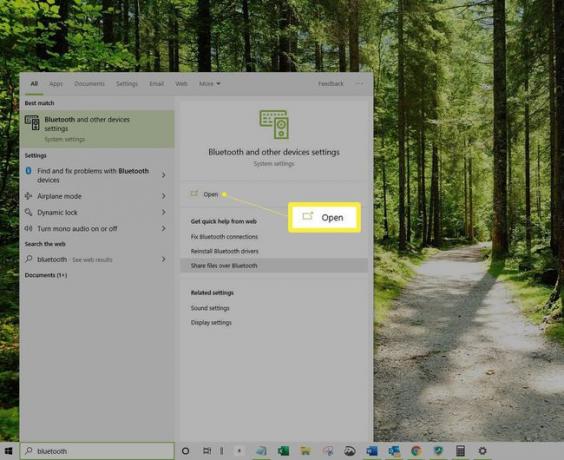
-
Přepněte přepínač Bluetooth na Na.
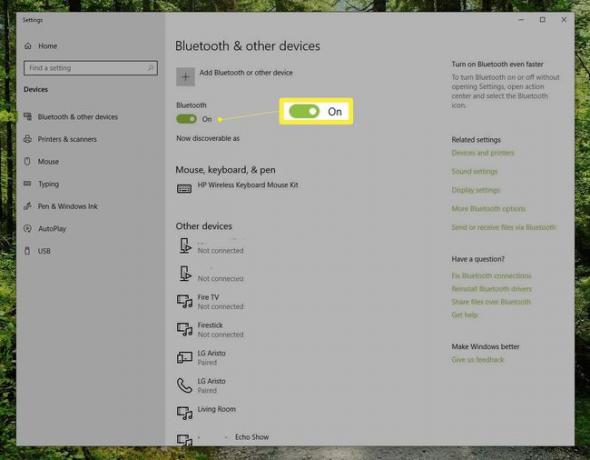
Jak zapnout Bluetooth v systému Windows 7
Nastavení pro zapnutí Bluetooth ve Windows 7 se mírně liší od novějších Verze Windows.
Od ledna 2020 je Microsoft již nepodporuje Windows 7. Doporučujeme upgrade na Windows 10 abyste i nadále dostávali aktualizace zabezpečení a technickou podporu.
Vybrat Start knoflík.
-
Typ Bluetooth v Spusťte vyhledávání krabice.
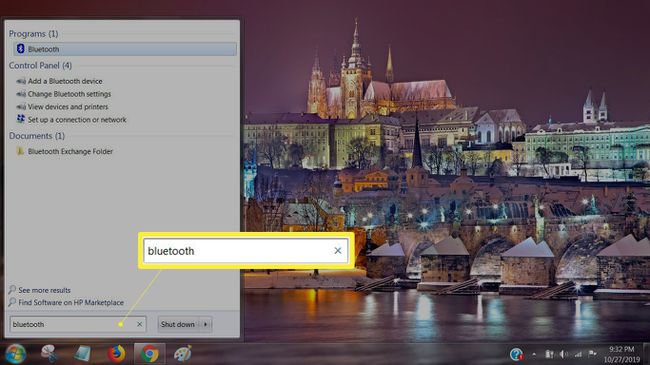
Vybrat Změňte nastavení Bluetooth ve výsledcích vyhledávání. Otevře se dialogové okno Bluetooth Settings.
-
Vybrat Povolit zařízením Bluetooth najít tento počítač zaškrtávací políčko pod Discovery.

Volitelně na stejné obrazovce vyberte možnost Povolte připojení zařízení Bluetooth k tomuto počítači zaškrtávací políčko a Upozorněte mě, když se bude chtít připojit nové zařízení Bluetooth zaškrtávací políčko v části Připojení. Tyto dvě možnosti zjednodušují proces připojení bez dalších ručních kroků k připojení konkrétního zařízení.
Vybrat Aplikovat a poté vyberte OK.
Ikona Bluetooth se zobrazí na hlavním panelu nebo ve složce Skryté ikony vlevo od data a času na hlavním panelu.
Poté, co aktivujete Bluetooth a nastavíte počítač jako zjistitelný, připojte sluchátka Bluetooth k počítači nebo spárovat jakékoli zařízení s podporou Bluetooth— jako je klávesnice, myš nebo reproduktory — k počítači.
Počítač je nyní spárován s druhým zařízením. Měly by se automaticky připojit, kdykoli jsou obě zařízení v dosahu párování, za předpokladu, že je na obou povoleno Bluetooth.
Odstraňování problémů s Bluetooth
Pokud jste nelze aktivovat Bluetooth na počítači se systémem Windows 7 nebo pokud se vám nedaří spárovat jiné zařízení s počítačem přes Bluetooth, odstraňování problémů vám může pomoci najít řešení.
